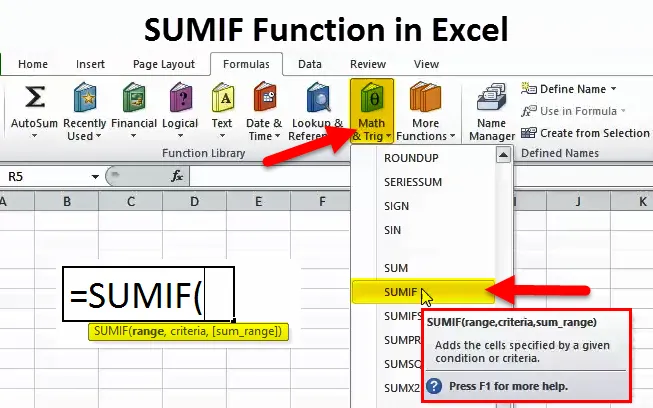
SUMIF-functie (inhoudsopgave)
- SUMIF-functie in Excel
- SUMIF-formule in Excel
- Hoe de SUMIF-functie in Excel te gebruiken?
SUMIF-functie in Excel
In excel behandelen we allemaal formules. Bij excel draait het eigenlijk allemaal om formules en technieken. Net als vele andere functies in excel is SUMIF een van de excel van Math & Trigonometry.
SUMIF betekent " SOM bepaalde rij of kolom als aan de gegeven voorwaarde of criteria is voldaan of voldaan ".
In SUMIF kunnen we bepaalde cellen of een groep cellen alleen SOMEN op basis van één criterium. SUMIF is beschikbaar onder de formulebalk en onder de Math & Trigonometry-balk.
SUMIF-formule in Excel
De formule voor de SUMIF-functie is als volgt:
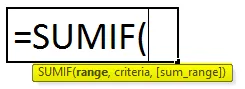
- Bereik: de kolom, die criteria bevat.
- Criteria: Wat is het enige dat u moet SOMEN op basis van de
- SUM_RANGE: de cellen of het cellenbereik dat u wilt SOMMEN. Voor voorbeeld A1: A20-bereik.
Hoe de SUMIF-functie in Excel te gebruiken?
Deze SUMIF is heel eenvoudig, gemakkelijk te gebruiken. Laten we nu kijken hoe we de SUMIF-functie kunnen gebruiken met behulp van enkele voorbeelden.
U kunt deze SUMIF-functie Excel-sjabloon hier downloaden - SUMIF-functie Excel-sjabloonVoorbeeld 1
Bereken uit de onderstaande tabel het totale verkoopbedrag voor het land Mexico.
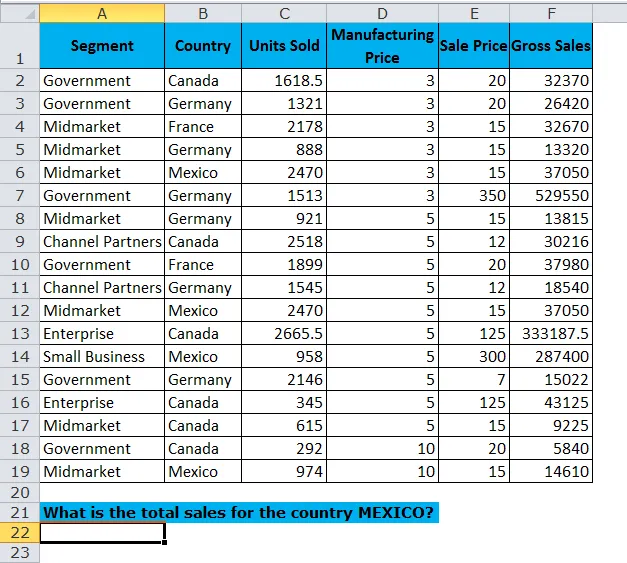
We hebben een verkooptabel van A1: F19. Op basis van deze gegevens moeten we de totale omzet voor het land Mexico berekenen .
hieronder is de SUMIF-formulecel A22 van toepassing om de totale omzet voor het land Mexico te krijgen.
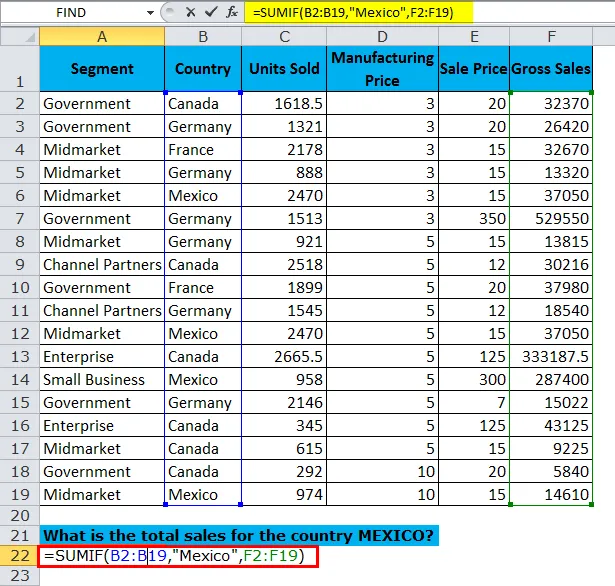
De SUMIF-functie retourneert de totale omzet voor land MEXICO als 376110
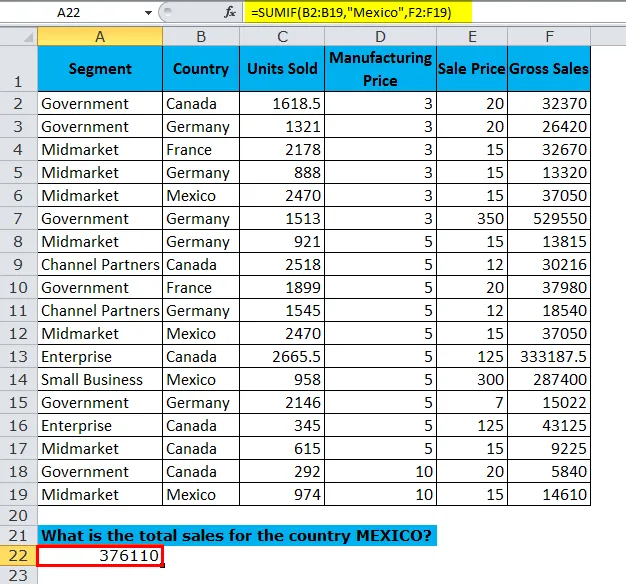
De formule die we hier hebben gebruikt is
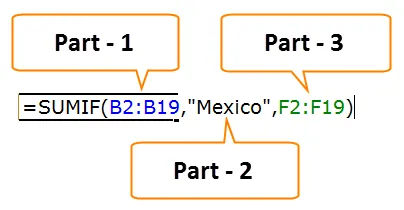
Deel 1: dit is ons criteriumbereik, ons criterium is het optellen van de totale omzet voor land Mexico, en dit is in het bereik B2: B19.
Deel 2: Dit zijn onze criteria. Uit ons Criteria-bereik moeten we Criteria opgeven als ' Mexico' .
Deel 3: Dit is onze SOM-kolom die we nodig hebben om de sommatie te doen. Hier is het verkoopbereik van F2: F19.
Voorbeeld 2
Neem hetzelfde voorbeeld uit de bovenstaande maar bereken de totale omzet voor elk land.
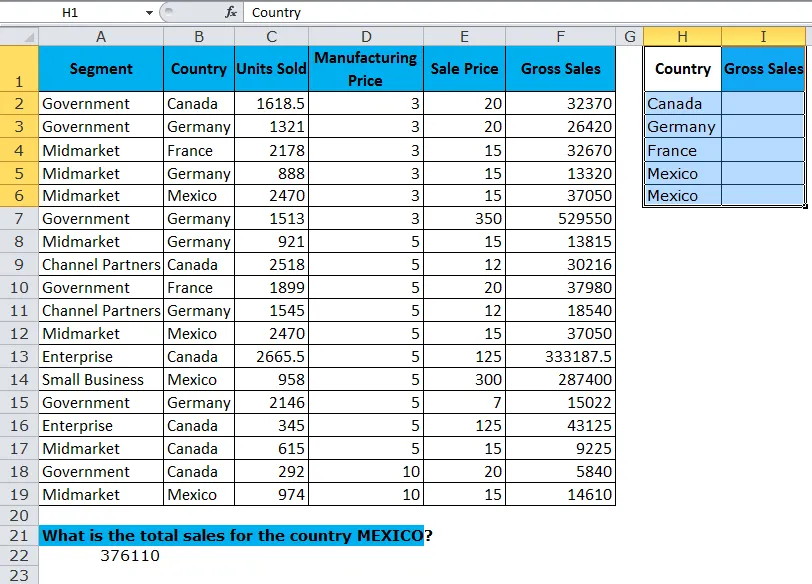
Pas de onderstaande formule toe om de totale bruto-omzet te krijgen.
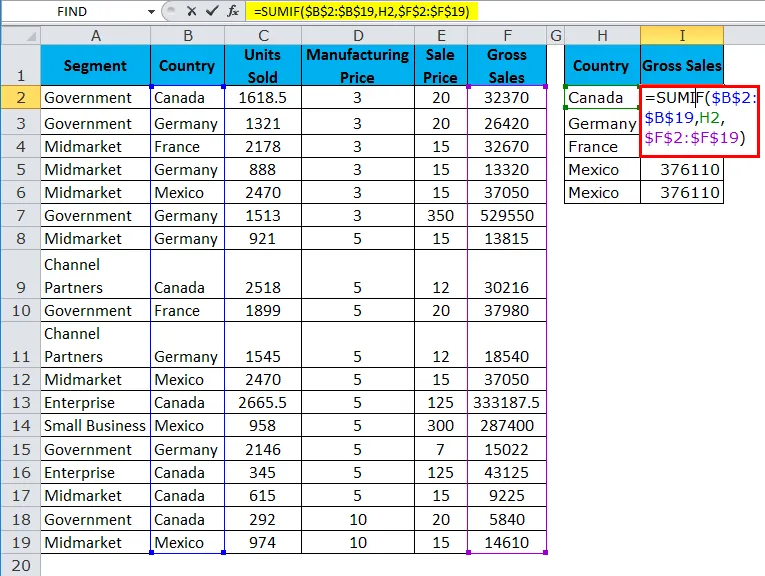
De functie SOMMEREN retourneert de totale verkoop voor elk land.
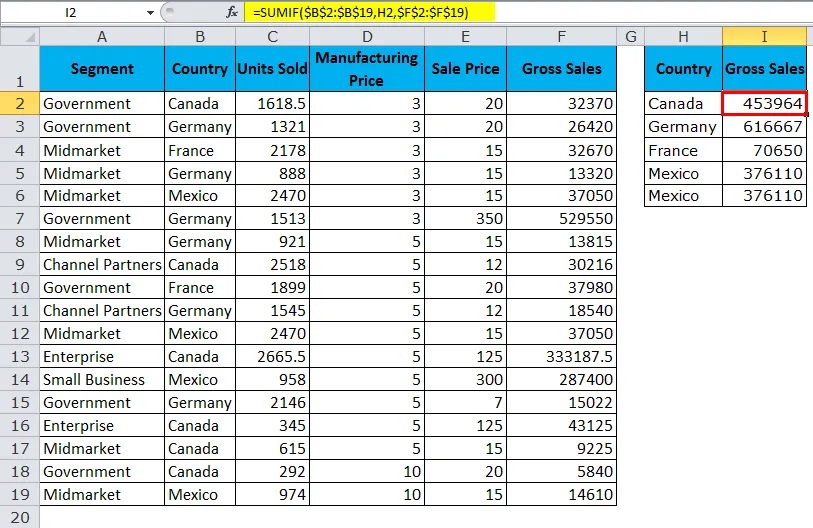
Dit lijkt erg op onze vorige formule, maar we hebben heel kleine wijzigingen aangebracht.
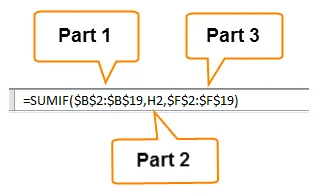
Deel 1: dit is ons criteriumbereik, ons criterium is het optellen van de totale omzet voor land Mexico, en dit is in het bereik B2: B19. We hebben het bereik hier vergrendeld met dollartekens. Omdat; ons criteriumbereik moet standaard zijn voor alle landen.
Deel 2: Dit zijn onze criteria. Vanuit ons Criteriabereik hebben we in plaats van elke landnaam handmatig te typen, een celverwijzing gegeven. Hier hebben we de cel niet vergrendeld omdat de landcel moet worden gewijzigd wanneer we de plakformule naar onderstaande cellen kopiëren en plakken. Dat betekent dat H2 moet veranderen in H3 wanneer de formule wordt gekopieerd, enzovoort.
Deel 3: Dit is onze SOM-kolom die we nodig hebben om de sommatie te doen. Hier is het verkoopbereik van F2: F19. Dit is ook vergrendeld omdat; ons criteriumbereik moet standaard zijn voor alle landen
Voorbeeld 3
Nu weten we hoe deze formule werkt. We gaan verder naar het geavanceerde niveau van deze formule. SUMIF kan de waarden berekenen op basis van jokertekens.
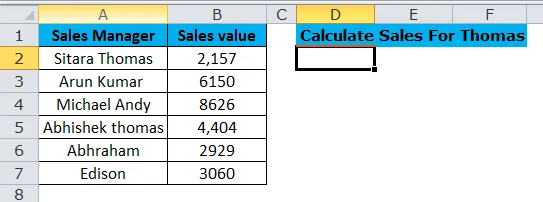
Bereken uit de bovenstaande tabel het verkoopbedrag voor Thomas. Ze hebben niet vermeld of het Sitara Thomas of Abhishek Thomas is. Waar we Thomas ook vinden , we moeten het SOMEN.
In dit soort scenario's moeten we jokertekens gebruiken. Veelgebruikte jokertekens zijn een asterisk ( * ) en vraagteken (?)
Pas de onderstaande formule toe om de totale omzet voor Thomas te krijgen.
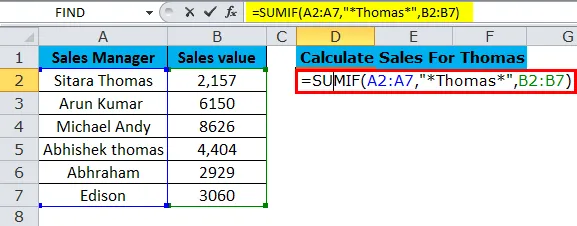
De SUMIF-functie retourneert de totale omzet voor Thomas als 6561.
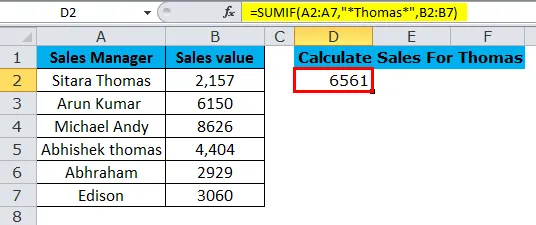
Kijk nu naar de formule in de criteria-syntaxis, we hebben de waarde "* Thomas *" geplaatst in plaats van alleen " Thomas ". Hier is een asterisk het jokerteken. Hier zoekt asterisk naar een bepaald teken in de zin.
Daarom behandelt asterisk in Sitara Thomas en Abhishek Thomas beide als één en doen ze de optelling van het verkoopbedrag voor zowel de verkoopmanager samen.
Voorbeeld 4
In de SUMIF-functie kunnen we de twee verschillende criteria toevoegen in een enkel criteriabereik. Bereken uit de onderstaande gegevens de totale verkoopwaarde voor de landen Frankrijk en Canada.
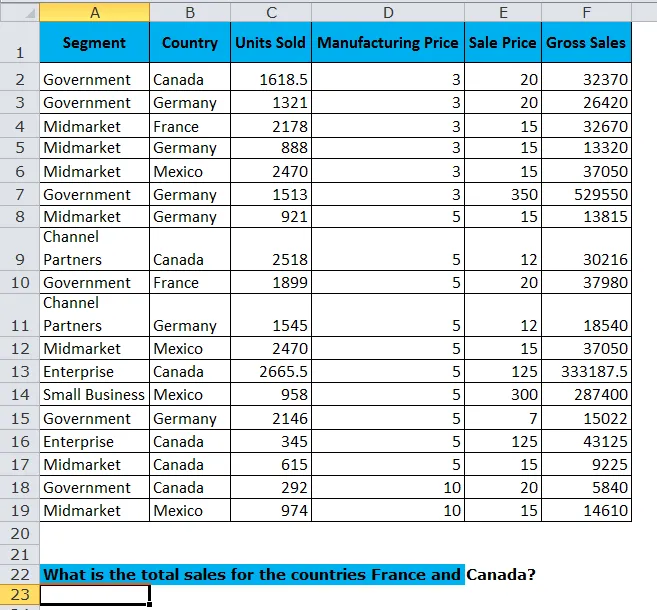
Hier moeten we dezelfde formule toepassen, maar wanneer we criteria geven, moeten we kleine wijzigingen aanbrengen en enkele technieken toepassen.
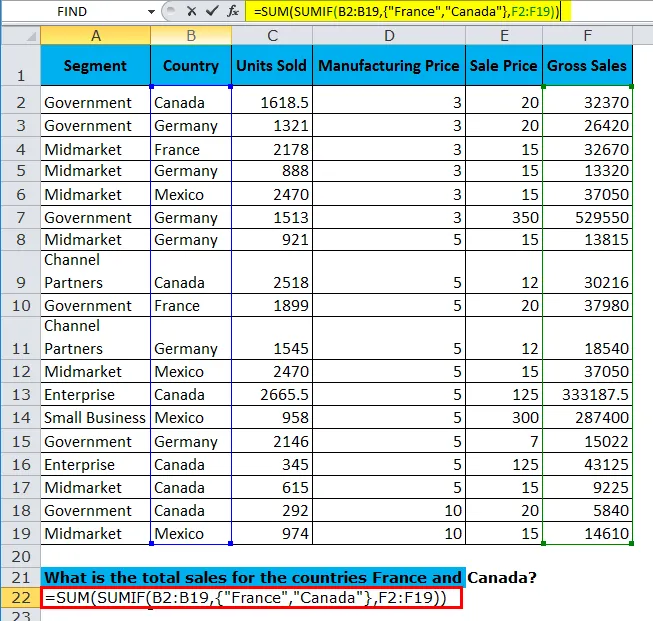
Ten eerste hebben we de SOM-functie toegevoegd voordat SUMIFS werden toegevoegd. De reden dat we SOM vóór de hoofdfunctie hebben toegevoegd, is dat we twee criteria in één formule geven.
- Eerste SUMIF-parameter is criteriabereik, dwz “B2: B19”.
- De tweede parameter is dat we moeten specificeren in welke landen we de sommatie doen. Omdat we echter eerst meerdere criteria geven, moeten we accolades () invoeren om onze criteria op te nemen.
- Binnen de accolades () moeten we onze twee landnamen tussen dubbele aanhalingstekens opgeven.
- Laatste deel is ons sombereik, dwz "F2: F19".
Ten eerste berekent SUMIF de omzet voor het land Frankrijk (70.650) en ten tweede berekent de omzet voor het land Canada (4, 53, 964).
Zodra de SUMIF de totale omzet voor de twee landen retourneert, voegt de SOM-functie eenvoudigweg de beide landenverkopen bij elkaar (70.650 + 4, 53, 964 = 5, 24, 613.5).

Voorbeeld 5
Gebruik dezelfde tabel uit het bovenstaande voorbeeld en bereken een totale verkoop als de verkochte eenheid groter is dan of gelijk aan 2000.
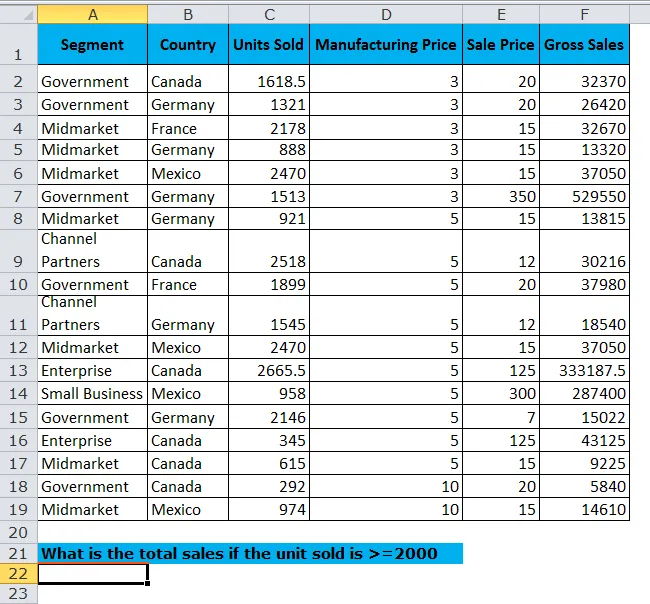
Pas dezelfde logica toe die we in voorbeeld 1 hebben gebruikt, maar in plaats van het landbereik te selecteren en een landnaam op te geven als criterium, selecteer de verkochte eenheid kolom als bereik en geef de criteria op als "> = 2000".
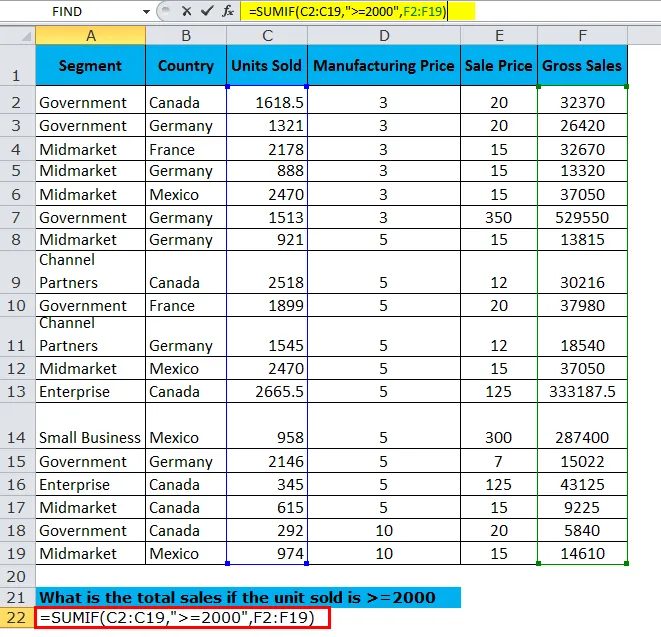
De SUMIF retourneert de totale omzet als de verkochte eenheid> = 2000 is als 48195, 5.
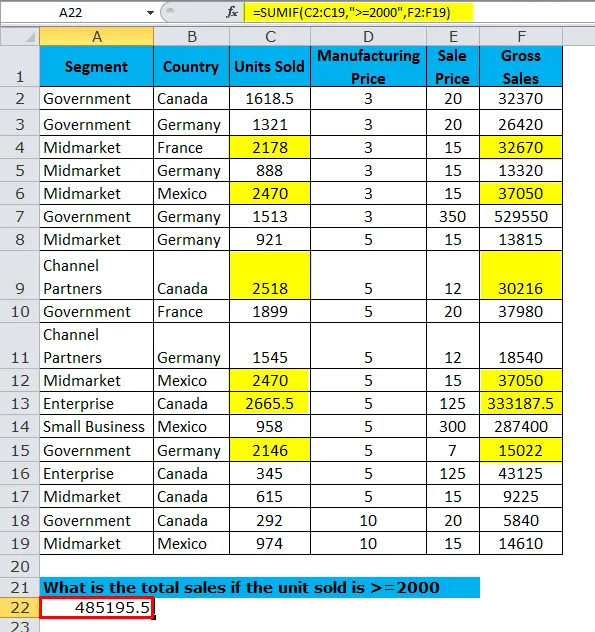
Dingen om te onthouden over de SUMIF-functie
- SUMIF kan alleen worden toegepast op criteria met één kolom. Het kan alleen voldoen aan criteria met één kolom.
- Er treedt een fout van # Valuewill op als het bereik van het criteriabereik en het sombereik niet hetzelfde bereik hebben.
- Als u meerdere criteria wilt gebruiken, gebruikt u de functie SOMMEN.
- Numerieke waarden in de parameter parameter hoeven niet tussen dubbele aanhalingstekens te staan. Maar in het geval van cijfers en tekst moet u tussen dubbele aanhalingstekens "> = 2000", "<= 25", "= 555" enz. Plaatsen.
- Jokertekens worden gebruikt om overeen te komen met het deel van de naam of een deel van de zin. Asterisk geeft een reeks tekens aan en vraagtekens geeft een enkel teken van de opgegeven criteria aan.
Aanbevolen artikelen
Dit is een gids voor de SUMIF-functie geweest. Hier bespreken we de SUMIF-formule en het gebruik van de SUMIF-functie samen met Excel-voorbeelden en downloadbare Excel-sjablonen. U kunt deze handige functies ook bekijken in Excel -
- Gebruik van de INDIRECTE functie in Excel
- Hoe de FV-functie in Excel te gebruiken?
- EN-functie in Excel
- Excel PMT-functie
- SUMIF met meerdere criteria | Voorbeelden